Speed-Link XEOX Pro Analog Manual
Speed-Link
Controller
XEOX Pro Analog
Læs nedenfor 📖 manual på dansk for Speed-Link XEOX Pro Analog (6 sider) i kategorien Controller. Denne guide var nyttig for 11 personer og blev bedømt med 4.5 stjerner i gennemsnit af 2 brugere
Side 1/6
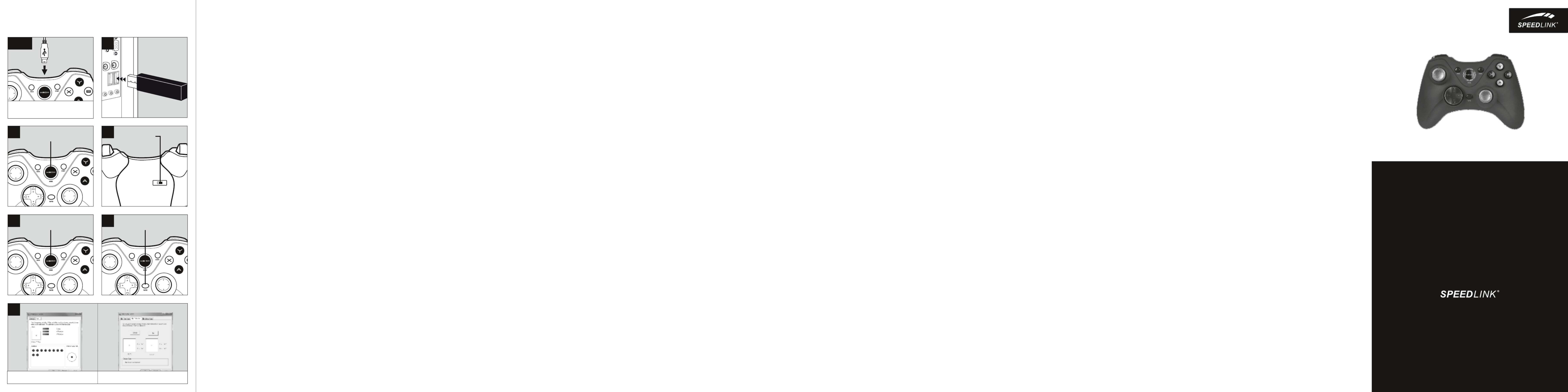
QUICK INSTALL GUIDE VER. 1.0
SL-6566-BK-01
RU
1. ЗАРЯДКА
Сначала зарядите встроенные аккумуляторы геймпада: Соедините его с помощью кабеля Mini-USB со
свободным USB-портом компьютера или другого источника тока USB (минимум 500 мА). Правый верхний
светодиодный индикатор на геймпаде во время процесса зарядки мигает, сам процесс продолжается
до 3 часов. Помните о том, что для первой зарядки нужно несколько больше времени. Как только
светодиодный индикатор начнет гореть не мигая, зарядка завершена и можно отсоединить кабель.
2. ИНСТАЛЛЯЦИЯ ДРАЙВЕРОВ
Для достижения оптимального эффекта всегда используйте самую новую версию драйверов, которую
нужно взять на веб-сайте SPEEDLINK по адресу www.speedlink.com. Инсталляция нужна, чтобы
пользоваться виброэффектами в некоторых играх.
3. ПОДКЛЮЧЕНИЕ
Соедините USB-приемник со свободным USB-портом компьютера. Система автоматически распознает
устройство и оно готово к работе через несколько секунд.
4. РАДИОСВЯЗЬ
Если геймпад отключен, для его включения нужно нажать кнопку „XEOX“ и удерживать ее нажатой в
течение трех секунд. После этого верхний левый светодиод геймпада начнет мигать.
При первом использовании снова кратко нажмите кнопку, чтобы установить связь с ПК; обеспечьте,
чтобы геймпад при этом находился вблизи приемника. Для соединения нужно несколько секунд, этот
процесс в будущем будет выполняться автоматически. После установления связи верхний левый
светодиод будет гореть не мигая.
5. XINPUT И DIRECTINPUT
Ползунковый переключатель на задней стороне служит для переключения этих режимов геймпада: „X“
для XInput (для большинства современных игр) и „D“ для DirectInput (для всех старых и некоторых более
новых игр).
Переключите геймпад в нужный режим до запуска игры. Переключение во время игры может привести
к тому, что она больше не будет правильно распознавать контроллер, в этом случае игру нужно
перезапустить. В каком режиме игра функционирует лучше всего, можно узнать из соответствующего
руководства, у изготовителя или методом пробы.
6. РЕЖИМ КРЕСТОВИНЫ УПРАВЛЕНИЯ
Если в режиме DirectInput коротко нажать кнопку „XEOX“, производится переключение между двумя
режимами цифровой крестовины управления (D-Pad): Если горит левый нижний светодиод, активен
режим переключателя кругового обзора. Если этот светодиод не горит, крестовина управления управляет
осями левого аналогового стика; в этом случае правый аналоговый стик берет на себя функции кнопок от
1 до 4.
7. ФУНКЦИЯ БЫСТРОГО ОГНЯ
Функция быстрого огня многократно в быстрой последовательности выполняет одну кнопку, пока
удерживать ее нажатой. Для этого кнопку „Rapid“ нужно удерживать нажатой и при этом одновременно
нажать кнопку, для которой должна быть активизирована функция. В режиме быстрого огня горит
нижний правый светодиод.
Если нажать эту кнопку при нажатой кнопке „Rapid“ еще раз, производится переход из режима быстрого
огня в режим автоматического огня. Кнопка после одноразового нажатия выполняется автоматически в
быстрой последовательности, при этом горит нижний правый светодиод. Чтобы снова перевести кнопку в
режим одиночного огня, нажмите ее еще раз при нажатой кнопке „Rapid“.
8. НАСТРОЙКИ
Функционирование геймпада под Windows* можно проверить в разделе „Устройства и принтеры“
(Windows* 7, 8, 10/Vista*). В режиме DirectInput там также имеются опции для виброфункции;
вибрация для XInput конфигурируется в опциях соответствующей игры. Помните о том, что вибрация
воспроизводится только в том случае, если она используется в игре, а в настройках игры активирована
соответствующая функция.
9. РЕЖИМ ОЖИДАНИЯ
Геймпад через семь минут его неиспользования переключается в режим ожидания (через 30 секунд
без установленного радиосоединения), чтобы экономить энергию. Для его активизации нажмите кнопку
„XEOX“. Если верхний правый светодиод на геймпаде во время его работы начинает мигать, его нужно
снова зарядить. Можно одновременно заряжать его и играть.
При неиспользовании геймпад можно отключить. Для этого нужно нажать кнопку „XEOX“ и удерживать
ее нажатой в течение трех секунд.
NL
1. OPLADEN
Laad om te beginnen de ingebouwde batterij van de gamepad op: Sluit de gamepad met behulp van de mini-
USB-kabel aan op een vrije USB-poort van uw computer of een andere USB-stroombron (minimaal 500mA).
De LED rechtsboven op de gamepad knippert tijdens het opladen, wat maximaal drie uur in beslag neemt. De
eerste keer kan het opladen iets langer duren. Zodra de LED continu brandt, is het opladen voltooid en kunt u de
kabel weer loskoppelen.
2. STUURPROGRAMMA-INSTALLATIE
Gebruik de nieuwste versie van het stuurprogramma voor optimale prestaties; die versie staat op de website
van SPEEDLINK: www.speedlink.com. De installatie is noodzakelijk om gebruik te maken van de trilfunctie in
sommige games.
3. AANSLUITEN
Sluit de USB-ontvanger aan op een vrije USB-poort van de computer. Het apparaat wordt automatisch herkend
door het besturingssysteem en is na een paar seconden gereed voor gebruik.
4. RADIOVERBINDING
Als de gamepad uitgeschakeld is, houdt u de „XEOX“-knop drie seconden ingedrukt om de gamepad in te
schakelen. De LED linksboven op de gamepad begint te knipperen.
Druk bij het eerste gebruik nogmaals kort op de knop om de verbinding met de pc tot stand te brengen; zorg
ervoor dat de gamepad zich daarbij in de directe nabijheid van de pc bevindt. Het tot stand brengen van
de verbinding vergt enige seconden en vindt in de toekomst automatisch plaats na het inschakelen van de
gamepad. Als de verbinding tot stand is gebracht, brandt de LED linksboven continu.
5. XINPUT UND DIRECTINPUT
Met de schakelaar op de achterkant kunt u tussen de beide werkstanden van de gamepad wisselen: „X“ voor
XInput (voor de meeste huidige games) en „D“ voor DirectInput (voor alle oudere en enkele nieuwe games).
Zet de gamepad in de gewenste modus voordat u een game start. Als u tijdens een game overschakelt op een
andere modus, kan het gebeuren dat de game de controller niet meer correct herkent; in dat geval dient u de
game opnieuw op te starten. In welke modus een game het beste werkt, staat in de bijbehorende handleiding; u
kunt het ook navragen bij de fabrikant of het uitproberen.
6. STUURKRUISMODUS
Drukt u slechts kort op de „XEOX“-knop in DirectInput-modus, dan wisselt u tussen twee modi voor het digitale
stuurkruis (D-Pad): Gaat de LED linksonder branden, dan is de rondkijkmodus actief. Als deze LED niet brandt,
stuurt het stuurkruis de assen aan van de linker analoge stick; bovendien worden dan de functies van de de
knoppen 1 tot en met 4 toegewezen aan de rechter analoge stick.
7. SNELVUURFUNCTIE
Met behulp van de snelvuurfunctie kunt u de functie van een knop meerdere keren achter elkaar uitvoeren
zolang u de knop ingedrukt houdt. Houd daartoe de „Rapid“-knop ingedrukt en druk tegelijkertijd op de knop
waaraan u de functie wilt toewijzen. Bij ingeschakelde snelvuurfunctie brandt de LED rechtsonder.
Drukt u opnieuw op deze knop terwijl u de knop „Rapid“ ingedrukt houdt, dan schakelt u over van de
snelvuurfunctie naar de functie voor automatisch vuren. Dat betekent dat de functie van de knop nadat u er
één keer op hebt gedrukt, snel achter elkaar wordt uitgevoerd. Als u de knop weer wilt terugschakelen naar de
normale vuurmodus, drukt u opnieuw op de knop terwijl u de knop „Rapid“ ingedrukt houdt.
8. INSTELLINGEN
U kunt in het Configuratiescherm van Windows* bij „Apparaten en printers“ (Windows* 7, 8, 10/Vista*)
controleren of de gamepad werkt.
In de DirectInput-modus staan daar ook de opties voor de trilfunctie; Trilfuncties voor XInput-games configureert
u steeds bij de opties van de game. Opties voor de trilfunctie worden echter alleen weergegeven als ze relevant
zijn voor een game en als in die game de desbetreende functie bij de instellingen is ingeschakeld.
9. STAND-BYMODUS
Als de gamepad zeven minuten niet wordt gebruikt, wordt de stand-bymodus ingeschakeld om energie te
besparen (na dertig seconden als er geen radioverbinding tot stand is gebracht). Druk in dat geval op de knop
„XEOX“ om de gamepad weer te activeren. Als de LED rechtsboven op de gamepad tijdens gebruik begint te
knipperen, dient de gamepad opnieuw te worden opgeladen. Gelijktijdig opladen en gamen is mogelijk.
Als u de gamepad niet gebruikt, kunt u die uitschakelen door de „XEOX“-knop drie seconden lang ingedrukt te
houden.
PL
1. ŁADOWANIE
Najpierw naładuj wbudowane akumulatory gamepada: podłącz go przewodem USB do wolnego złącza USB
włączonego komputera lub do innego źródła zasilania USB (co najmniej 500mA). Podczas ładowania prawa
górna dioda LED na gamepadzie miga. Ładowanie trwa do ok. 3 godzin. Należy pamiętać, że pierwsze
ładowanie może trwać nieco dłużej. Gdy dioda LED świeci światłem ciągłym, ładowanie jest zakończone i
można odłączyć kabel USB.
2. INSTALACJA STEROWNIKÓW
Dla optymalnych wyników używaj zawsze najnowszych wersji sterowników, które można znaleźć na stronie
internetowej SPEEDLINK pod adresem www.speedlink.com. Instalacja jest konieczna do korzystania z funkcji
wibracji w niektórych grach.
3. POŁĄCZENIE
Podłącz odbiornik USB do wolnego portu USB komputera. Urządzenie zostanie automatycznie rozpoznane i po
kilku sekundach będzie gotowe do pracy.
4. POŁĄCZENIE RADIOWE
Jeżeli gamepad jest wyłączony, naciśnij przycisk „XEOX“ i przytrzymaj przez ok. 3 sekundy, aby go włączyć.
Górna lewa dioda LED zaczyna wówczas migać.
Przy pierwszym użyciu ponownie krótko naciśnij przycisk, aby nawiązać połączenie z komputerem; upewnij się,
że gamepad znajduje się w tym czasie w pobliżu odbiornika. Proces nawiązania połączenia trwa kilka sekund,
a później odbywa się automatycznie przy każdym włączeniu gamepada. Po pomyślnym nawiązaniu połączenia
lewa górna dioda LED świeci światłem ciągłym.
5. XINPUT I DIRECTINPUT
Za pomocą suwaka z tyłu gamepada można wybrać jeden z dwóch typów pracy gamepada: „X“ dla XInput (do
większości aktualnych gier) lub „D“ dla DirectInput (do starszych i niektórych nowszych gier).
Zanim rozpoczniesz grę, przełącz gamepad do odpowiedniego trybu. Przełączanie w trakcie gry może
spowodować, że kontroler nie zostanie poprawnie rozpoznany. W takim przypadku należy ponownie rozpocząć
grę. Odpowiedni tryb ustalisz na podstawie instrukcji do gry, u producenta lub metodą prób i błędów.
6. TRYB KRZYŻA STERUJĄCEGO
Naciśnij krótko przycisk „XEOX“ w trybie DirectInput i wybierz jeden z dwóch trybów cyfrowego krzyża
sterującego: jeśli lewa dolna dioda LED świeci, aktywny jest tryb rozglądania się dookoła. Jeżeli ta dioda LED
nie świeci, krzyż sterujący steruje osiami lewego drążka analogowego; ponadto prawy drążek analogowy
przejmuje wówczas funkcje przycisków 1 do 4.
7. TRYB SZYBKIEGO OGNIA
Funkcja szybkiego ognia jest odpowiednikiem wielokrotnego, szybkiego naciskania przycisku tak długo, jak
długo jest on naciśnięty. Naciśnij i przytrzymaj przycisk „Rapid“ i jednocześnie naciśnij przycisk, dla którego
chcesz aktywować tę funkcję. W trybie szybkiego ognia miga prawa dolna dioda LED.
Jeśli ponownie naciśniesz ten przycisk przy jednocześnie naciśniętym przycisku „Rapid“, gamepad przejdzie
z trybu ognia szybkiego do trybu ognia automatycznego. Jednorazowe naciśnięcie daje wówczas efekt
wielokrotnego, szybkiego naciskania przycisku; miga przy tym prawa dolna dioda LED. Aby przywrócić przycisk
do trybu pojedynczego ognia, należy go nacisnąć przy jednocześnie naciśniętym przycisku „Rapid“.
8. USTAWIENIA
Funkcje gamepada można sprawdzić w Panelu sterowania Windows* w części „Urządzenia i drukarki“
(Windows* 7, 8, 10/Vista*). W trybie DirectInput znajdziesz tam także opcje funkcji wibracji; wibracje w trybie
XInput konfiguruje się bezpośrednio w odpowiednich opcjach gier. Należy pamiętać, że wibracje działają tylko
wtedy, gdy są obsługiwane przez grę, a odpowiednie opcje gry są aktywowane.
9. TRYB GOTOWOŚCI
W celu oszczędzania energii, po 7 minutach bezczynności gamepad przechodzi do trybu gotowości (po 30
sekundach bez nawiązanego połączenia radiowego). Naciśnij przycisk „XEOX“, aby go reaktywować. Gdy prawa
górna dioda LED na gamepadzie zaczyna migać, gamepad wymaga ponownego naładowania. Możliwe jest
jednoczesne ładowanie i granie.
Gdy gamepad jest nieużywany, należy go wyłączyć przez naciśnięcie przycisku „XEOX“ i przytrzymanie go przez
3 sekundy.
FI
1. LATAA
Lataa aluksi peliohjaimen sisäänrakennetut akut: Liitä se mini-USB-johdolla tietokoneen vapaaseen USB-
liitäntään tai toiseen USB-virtalähteeseen (vähintään 500mA). Peliohjaimen ylempi oikeanpuoleinen LED vilkkuu
latauksen aikana. Lataus voi kestää jopa kolme tuntia. Huomaa, että ensimmäinen lataus voi kestää kauemmin.
Heti kun LED:issä palaa jatkuvasti valo, lataus on suoritettu loppuun ja kaapeliliitännän voi irrottaa.
2. AJURIN ASENTAMINEN
Käytä parhaan tehon saavuttamiseksi aina uusinta ajuriversiota, jonka voi ladata SPEEDLINK-verkkosivulta
osoitteesta www.speedlink.com. Asennus on tarpeen joidenkin pelien tärinätoiminnan käyttöä varten.
3. LIITÄNTÄ
Liitä USB-vastaanotin tietokoneen vapaaseen USB-liitäntään. Käyttöjärjestelmä tunnistaa laitteen
automaattisesti ja laite on käyttövalmis muutamassa sekunnissa.
4. RADIOYHTEYS
Mikäli peliohjain on kytketty pois päältä, kytke se päälle painamalla ”XEOX”-painiketta yhtäjaksoisesti kolmen
sekunnin ajan. Peliohjaimen ylempi vasemmanpuoleinen LED alkaa silloin vilkkumaan.
Paina painiketta ensimmäisellä käyttökerralla lyhyesti uudelleen luodaksesi yhteyden tietokoneeseen. Varmista
samalla, että peliohjain sijaitsee lähellä vastaanotinta. Yhteyden luominen kestää muutamia sekunteja ja
tapahtuu jatkossa automaattisesti aina kun peliohjain kytketään päälle. Kun yhteys on luotu, ylemmässä
vasemmanpuoleisessa LED:issä palaa jatkuvasti valo.
5. XINPUT JA DIRECTINPUT
Taustapuolella olevan liukukytkimen avulla voi vaihdella edestakaisin peliohjaimen molempien käyttötilojen
välillä: ”X” tarkoittaa Xinput-käyttötilaa (useimmille ajankohtaisille peleille) ja ”D” tarkoittaa DirectInput-
käyttötilaa (kaikille vanhemmille ja muutamille uudemmille peleille).
Aseta peliohjain haluttuun tilaan ennen pelin käynnistämistä. Vaihto pelin aikana voi johtaa siihen, ettei peli
enää tunnista ohjainta oikein. Peli on silloin käynnistettävä uudelleen. Pelille parhaiten sopiva tila käy ilmi peliin
kuuluvasta käsikirjasta, valmistajalta tai kokeilemalla.
6. OHJAUSRISTIKKOTILA
Jos painat ”XEOX”-painiketta DirectInput-tilassa vain lyhyesti, vaihdat digitaalisen ohjausristikon (D-Pad)
kahden tilan välillä: Jos vasemmanpuoleisessa alemmassa LED:issä palaa valo, hattukytkintila on aktiivinen.
Mikäli kyseisessä LED:issä ei pala valo, ohjausristikko ohjaa vasemman analogitikun akseleita. Sen lisäksi
analogitikku suorittaa jatkossa painikkeiden 1-4 toiminnot.
7. PIKATULITUSTOIMINTO
Pikatulitustoiminto suorittaa yhden painikkeen toiminnon useita kertoja nopeasti peräkkäin niin kauan kuin sitä
painetaan. Pidä silloin ”Rapid”-painiketta painettuna ja paina samanaikaisesti sitä painiketta, jolle toiminto
halutaan aktivoida. Alempi oikeanpuoleinen LED vilkkuu pikatulitustilassa.
Kun kyseistä painiketta painetaan uudelleen ”Rapid”-painikkeen ollessa painettuna, se vaihtaa
pikatulitustoiminnosta automaattitulitukseen. Painikkeen toiminto suoritetaan sen johdosta automaattisesti
nopeasti peräkkäin, kun sitä painetaan kerran. Alempi oikeanpuoleinen LED vilkkuu samalla. Mikäli painike
halutaan asettaa takaisin yksittäiseen tulitustilaan, paina sitä vielä kerran ”Rapid”-painikkeen ollessa
painettuna.
8. ASETUKSET
Peliohjaimen toiminta voidaan tarkistaa Windows*-ohjauspaneelin kohdasta ”Laitteet ja tulostimet” (Windows*
7, 8, 10/Vista*).
DirectInput-tilassa kyseisestä kohdasta löytyy myös tärinätoiminnon eri vaihtoehdot. XInput-pelien
tärinätoiminnot konfiguroidaan kyseisten pelien pelitoiminnoista. Huomaa, että tärinätoiminnot ovat käytössä
vain, mikäli peli käyttää niitä ja tärinätoiminto on aktivoitu pelitoiminnoista.
9. STAND-BY-TILA
Peliohjain siirtyy energian säästämiseksi standby-tilaan, mikäli mitään toimintoa ei ole käytetty seitsemään
minuuttiin (30 sekunnin kuluttua ilman luotua radioyhteyttä). Aktivoi se silloin uudelleen painamalla ”XEOX”-
painiketta. Peliohjain on ladattava uudelleen, mikäli ylempi oikeanpuoleinen LED alkaa vilkkua käytön aikana.
Lataaminen on mahdollista myös pelaamisen aikana.
Mikäli peliohjainta ei käytetä, sen voi kytkeä pois päältä pitämällä ”XEOX”-painiketta painettuna kolmen
sekunnin ajan.
HU
1. FELTÖLTÉS
Kérjük, először töltse fel a gamepad beépített akkuját: kösse rá a mini USB kábellel a PC egy szabad USB-
portjára, vagy egyéb USB-áramforrásra (legalább 500 mA). A gamepaden lévő LED kijelző töltés közben villog,
a töltés maga kb. 3 óráig tart. Kérjük, vegye figyelembe, hogy az első töltés valamivel több időt vesz igénybe.
Amint a LED folyamatosan világít, a töltés befejeződött és szét lehet választani a kábelkapcsolatot.
2. MEGHAJTÓPROGRAM-TELEPÍTÉS
Az optimális teljesítmény eléréséhez kérjük, mindig a legújabb meghajtóprogram-verziót használja, amit a
SPEEDLINK weboldalán, a www.speedlink.com címen talál meg. A telepítés a vibráció funkció használatához
szükséges néhány játékban.
3. CSATLAKOZTATÁS
Kösse össze az USB-vevőt a PC egy szabad USB-portjával. Az eszközt az operációs rendszer automatikusan
felismeri és az néhány másodperc múlva használható.
4. RÁDIÓKAPCSOLAT
Amennyiben a gamepad ki van kapcsolva, tartsa a „XEOX“ gombot három másodpercig nyomva a
bekapcsoláshoz. Ekkor elkezd villogni a gamepad bal felső LED-je.
Az első kapcsolatnál röviden működtesse újra a gombot a PC-vel való kapcsolat felépítéséhez; kérjük,
gondoskodjon arról, hogy a gamepad ennek során a vevő közelében legyen. A kapcsolatfelépítési folyamat
néhány másodpercet igényel és később a gamepad bekapcsolásakor automatikusan végbemegy. Sikeres
kapcsolatfelépítés esetén a bal felső LED folyamatosan világít.
5. XINPUT ÉS DIRECTINPUT
A hátoldalon lévő tolókapcsolóval válthat a gamepad két üzemmódja között: „X“ az XInput (a legtöbb aktuális
játékhoz) és „D“ a DirectInput (az összes régebbi és néhány újabb játékhoz).
Kérjük, tegye a gamepadet a kívánt módba, mielőtt elindít egy játékot. A folyó játék közbeni átkapcsolás
következményeként lehetséges, hogy a controllert ez nem ismeri fel helyesen; ebben az esetben kérjük, indítsa
újra a játékot. Azt, melyik módban működik legjobban a játék, a megfelelő kézikönyvből, a gyártótól vagy
kipróbálással tudhatja meg.
6. VEZÉRLŐKERESZT-MÓD
Ha a „XEOX“ gombot DirectInput-módban csak röviden működteti, akkor átvált a digitális vezérlőkereszt (D-Pad)
két üzemmódja között: Ha a bal alsó LED világít, akkor a körkörös nézet ellenőrzés mód aktív. Ha nem világít ez
a LED, akkor a vezérlőkereszt a bal oldali analóg stick tengelyeit vezérli; ezen túlmenően ezután a jobb oldali
analóg stick átveszi az 1...4 gombok funkcióját.
7. GYORSTÜZELÉSŰ FUNKCIÓ
A gyorstüzelésű funkció egy gombot többször egymás után ismétel, amíg azt nyomva tartja. Tartsa lenyomva
a „Rapid“ gombot és egyszerre nyomja meg azt a gombot, amelyikhez ezt a funkciót be szeretné kapcsolni.
Gyorstüzelő módban villog a jobb alsó LED.
Ha ismét megnyomja ezt a gombot, miközben a „Rapid“ gombot is lenyomva tartja, a gyorsból automatikus
tüzelési módba vált át. Így a gomb egyszeri megnyomással automatikusan gyors egymásutánban működik,
eközben villog a jobb alsó LED. Ha a gombot megint egyszeri tüzelési módba szeretné átváltani, nyomja meg azt
újra megnyomott „Rapid“ gomb mellett.
8. BEÁLLÍTÁSOK
A gamepad funkcióit a Windows* Vezérlőpult „Eszközök és nyomtatók“ (Windows* 7, 8, 10/Vista*) ill.
DirectInput-módban ott a vibráció funkció opcióit is megtalálja; vibrációkat az XInput-címekhez a megfelelő
játékopciókban konfigurálhat. Kérjük, ügyeljen arra, hogy vibráció csak akkor érzékelhető, ha azt egy játék
használja és a megfelelő funkció a játékopciók között aktiválva van.
9. STAND-BY MÓD
A gamepad hét perc tétlenség után energiamegtakarítási célból készenléti (Stand-by) módba vált (felépített
rádiókapcsolat nélkül 30 másodperc után). Ezután nyomja meg a „XEOX“ gombot, hogy visszakapcsolja. Ha a
gamepad jobb felső LED-je üzemelés közben kezd el villogni, ismét fel kell tölteni. Egyidejű feltöltés és játék is
lehetséges.
Használaton kívül kikapcsolhatja a gamepadet úgy, hogy a „XEOX“ gombot három másodpercig nyomva tartja.
EN, DE, IT, FR, ES, RU, NL, PL, FI, HU
XEOX
PRO ANALOG GAMEPAD
1-2
4
6 7
8
3
X D
5
QUICK INSTALL GUIDE
XEOX – PRO ANALOG GAMEPAD
DOWNLOAD DRIVER HERE:
www.speedlink.com/support
5V DC 0.5A max. 5V DC 0.5A max.
PRESS
PRESS PRESS
XINPUT DIRECTINPUT
SWITCH
Produkt Specifikationer
| Mærke: | Speed-Link |
| Kategori: | Controller |
| Model: | XEOX Pro Analog |
Har du brug for hjælp?
Hvis du har brug for hjælp til Speed-Link XEOX Pro Analog stil et spørgsmål nedenfor, og andre brugere vil svare dig
Controller Speed-Link Manualer

29 December 2024

12 December 2024

11 September 2024

2 September 2024

10 August 2024

9 August 2024

7 August 2024

6 August 2024

3 August 2024

2 August 2024
Controller Manualer
- Controller Bosch
- Controller Sony
- Controller Canon
- Controller Aruba
- Controller Samsung
- Controller Panasonic
- Controller Nintendo
- Controller TOA
- Controller Mitsubishi
- Controller Carat
- Controller Logitech
- Controller Kenwood
- Controller HP
- Controller Garmin
- Controller Asus
- Controller Pyle
- Controller Tracer
- Controller Denon
- Controller One For All
- Controller Adj
- Controller Hama
- Controller Belkin
- Controller JBL
- Controller AKAI
- Controller DataVideo
- Controller Trust
- Controller Honeywell
- Controller Razer
- Controller T'nB
- Controller Sweex
- Controller Vivanco
- Controller Tangent
- Controller Cisco
- Controller Gembird
- Controller Targus
- Controller Danfoss
- Controller Microsoft
- Controller Vaddio
- Controller BeamZ
- Controller Zebra
- Controller Astro
- Controller Plantronics
- Controller SteelSeries
- Controller Thrustmaster
- Controller Turtle Beach
- Controller Genesis
- Controller Niceboy
- Controller Schneider
- Controller DJI
- Controller ESI
- Controller Irritrol
- Controller Rain Bird
- Controller Bogen
- Controller Velleman
- Controller Perel
- Controller Sonance
- Controller JUNG
- Controller HQ Power
- Controller Korg
- Controller Saramonic
- Controller Sven
- Controller American Audio
- Controller Somfy
- Controller Synology
- Controller SBS
- Controller Hikvision
- Controller Monacor
- Controller ION
- Controller Spektrum
- Controller Numark
- Controller RCA
- Controller Draper
- Controller Radial Engineering
- Controller Marshall Electronics
- Controller GVM
- Controller Manhattan
- Controller Hunter
- Controller Music Hall
- Controller APart
- Controller Saitek
- Controller Amazon
- Controller Nyko
- Controller Kramer
- Controller VIZIO
- Controller Genius
- Controller IHome
- Controller Monster
- Controller MuxLab
- Controller Eurolite
- Controller Mackie
- Controller Xantech
- Controller Krom
- Controller Chauvet
- Controller ATen
- Controller Smart-AVI
- Controller Zephyr
- Controller Manfrotto
- Controller Intel
- Controller EtiamPro
- Controller Scosche
- Controller Reely
- Controller Boss
- Controller 8BitDo
- Controller Supermicro
- Controller Broan
- Controller StarTech.com
- Controller Cameo
- Controller Crestron
- Controller SPL
- Controller Showtec
- Controller Lindy
- Controller Russound
- Controller Rolls
- Controller Magnus
- Controller Fusion
- Controller Natec
- Controller Audac
- Controller Atlas Sound
- Controller AMX
- Controller Homematic IP
- Controller DreamGEAR
- Controller Manta
- Controller Heritage Audio
- Controller HyperX
- Controller CTA Digital
- Controller Silverstone
- Controller Geovision
- Controller Gossen Metrawatt
- Controller AViPAS
- Controller Alfatron
- Controller Savio
- Controller Indiana Line
- Controller Esperanza
- Controller Media-Tech
- Controller BZBGear
- Controller Key Digital
- Controller KanexPro
- Controller Sonifex
- Controller Gefen
- Controller PTZ Optics
- Controller Rosco
- Controller Thermador
- Controller Inovonics
- Controller Dangerous Music
- Controller Ednet
- Controller Lumens
- Controller Bigben Interactive
- Controller Nacon
- Controller Valcom
- Controller Bigben
- Controller Naxa
- Controller Sherwood
- Controller Vakoss
- Controller Schaudt
- Controller Xtreme
- Controller Infinity
- Controller Monoprice
- Controller ASTRO Gaming
- Controller Areca
- Controller OSD Audio
- Controller Hori
- Controller Auray
- Controller Gamesir
- Controller AirTurn
- Controller Adaptec
- Controller Big Ben
- Controller PDP
- Controller SIIG
- Controller Ganz
- Controller Premier Mounts
- Controller Konix
- Controller Moza
- Controller Leviton
- Controller Tru Components
- Controller Clarity
- Controller Logic3
- Controller GOgroove
- Controller Morningstar
- Controller Kanlux
- Controller HID Identity
- Controller LYYT
- Controller Venom
- Controller Novation
- Controller Robitronic
- Controller Steca
- Controller Icon
- Controller Elite Screens
- Controller KONFTEL
- Controller Apricorn
- Controller PowerA
- Controller LSI
- Controller Phoenix Contact
- Controller Softube
- Controller SmartAVI
- Controller RiotPWR
- Controller Highpoint
- Controller IVT
- Controller SecurityMan
- Controller Canyon
- Controller Atlona
- Controller Hotone
- Controller IPEGA
- Controller Dadson
- Controller Niles
- Controller Rachio
- Controller Ledxon
- Controller Blizzard Lighting
- Controller Trenton Systems
- Controller Steelplay
- Controller Heath Zenith
- Controller Polsen
- Controller Lab Gruppen
- Controller Re.corder
- Controller Snakebyte
- Controller EXSYS
- Controller Amer
- Controller Juniper
- Controller ALC
- Controller Kanex
- Controller Mitzu
- Controller CoolerMaster
- Controller Atlantis Land
- Controller Universal Remote Control
- Controller LumenRadio
- Controller Datapath
- Controller Circle
- Controller Victrix
- Controller Axor
- Controller MOGA
- Controller HuddleCamHD
- Controller Balam Rush
Nyeste Controller Manualer

11 Februar 2025

30 Januar 2025

14 Januar 2025

11 Januar 2025

8 Januar 2025

5 Januar 2025

1 Januar 2025

1 Januar 2025

1 Januar 2025

31 December 2025